วิธีบีบอัดวิดีโอสำหรับ Snapchat ด้วย 2 โปรแกรมที่เร้าใจ
Snapchat เป็นที่นิยมในทุกวันนี้ นอกเหนือจากแพลตฟอร์มโซเชียลมีเดียอื่นๆ เช่น TikTok, Twitter หรือ Instagram สิ่งที่ทำให้เป็นที่นิยมคือคอลเล็กชันตัวกรองที่น่าสนใจมากมายที่คุณอาจใช้ ดังนั้น ผู้ใช้จำนวนมากจึงแชร์รูปภาพและวิดีโอโดยใช้ไซต์โซเชียลมีเดียนี้
ในขณะเดียวกัน คุณต้องการแชร์วิดีโอตลกๆ กับเพื่อน ๆ ที่ถ่ายโดยใช้กล้องในโทรศัพท์ของคุณ คุณพร้อมที่จะอัปโหลดวิดีโอเมื่อลูกศรส่งไม่ปรากฏขึ้น นั่นคือปัญหาของวิดีโอที่เกินขีดจำกัดขนาดไฟล์ใน Snapchat หากคุณต้องการข้ามขีดจำกัดการอัปโหลด บทความนี้มีคำตอบ ที่นี่เราจะแสดงบทช่วยสอนเพื่อ บีบอัดวิดีโอสำหรับ Snapchat ออนไลน์ หรือออฟไลน์
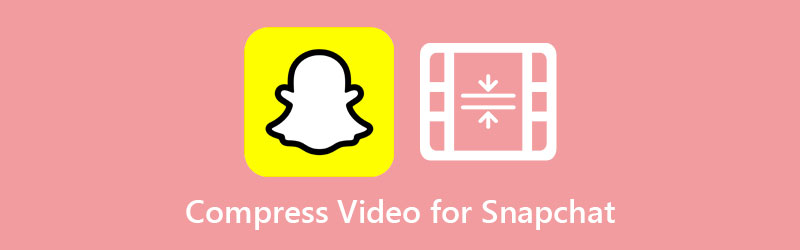

ส่วนที่ 1 ข้อมูลจำเพาะวิดีโอ Snapchat
แม้ว่า Snapchat จะอนุญาตวิดีโอ แต่ก็มีนโยบายที่ผู้ใช้ไม่ได้รับอนุญาตให้อัปโหลดวิดีโอที่มีขนาดใหญ่กว่า 2.5MB วิธีที่ดีที่สุดในการลดขนาดวิดีโอคือการบีบอัดวิดีโอสำหรับ Snapchat อย่างไรก็ตาม เราได้จัดเตรียมรายการข้อกำหนดของวิดีโอทั้งหมดไว้เพื่อป้องกันปัญหาในการอัปโหลดในอนาคต
ข้อมูลจำเพาะสำหรับการอัปโหลดวิดีโอบน Snapchat:
ขนาดไฟล์สูงสุด: 2.5MB
รูปแบบวิดีโอที่รองรับ: MOV และ MP4
รหัสวิดีโอ: เข้ารหัส H.264
ความละเอียด: อัตราส่วนภาพ 9:16
รหัสเสียง: ตัวแปลงสัญญาณ AAC 192 kbps ขั้นต่ำ; อัตราตัวอย่าง 16 หรือ 24 บิต 48 kHz; เสียง 2 ช่อง;
ขนาดเนื้อหา: รูปภาพ 1080 x 1920 โดยใช้ผืนผ้าใบทั้งหมด
ขอบ: 150px ที่ด้านบนและด้านล่างในขณะที่ 64px ทั้งสองข้าง
ส่วนที่ 2 วิธีที่ดีที่สุดในการบีบอัดวิดีโอไปยัง Snapchat
Vidmore Video Converter เป็นซอฟต์แวร์ที่มีประสิทธิภาพซึ่งช่วยคุณในการบีบอัดวิดีโอสำหรับ Snapchat ให้อิสระแก่คุณในการลดความละเอียดและอัตราการบีบอัดเพื่อให้เป็นไปตามข้อกำหนด นอกจากนี้ คุณสามารถเลือกรูปแบบที่เหมาะสมสำหรับการอัปโหลด Snapchat ยิ่งไปกว่านั้น ยังช่วยให้คุณดูตัวอย่างคุณภาพก่อนที่จะบันทึกไฟล์ผลลัพธ์บนอุปกรณ์ของคุณ นอกจากนั้น ยังมาพร้อมกับเครื่องตัดแต่งวิดีโอที่จำกัดขนาดวิดีโอ เหนือสิ่งอื่นใด คุณสามารถบีบอัดและแปลงวิดีโอได้พร้อมกันและมีประสิทธิภาพ ในขณะเดียวกัน นี่คือขั้นตอนทีละขั้นตอนเพื่อช่วยคุณในการบีบอัดวิดีโอสำหรับ Snapchat
- การแสดงตัวอย่างแบบเรียลไทม์ของวิดีโอที่ส่งออก
- ส่งออกวิดีโอไปยังหลายรูปแบบ
- มีเครื่องมือแก้ไขวิดีโอ: ผสาน ตัด หมุน ฯลฯ
- บีบอัดและแปลงไฟล์สื่อเป็นชุด
- ส่วนต่อประสานผู้ใช้ที่เป็นมิตรและสะอาด

ขั้นตอนที่ 1. เปิดโปรแกรม
ก่อนอื่น รับเครื่องมือโดยคลิกที่ตัวใดตัวหนึ่ง ดาวน์โหลดฟรี ปุ่มด้านบน เมื่อการดาวน์โหลดเสร็จสิ้น ให้เรียกใช้โปรแกรมติดตั้งและทำตามไฟล์ติดตั้งเพื่อติดตั้งโปรแกรมบนคอมพิวเตอร์ของคุณ จากนั้น เปิดโปรแกรมบีบอัดวิดีโอและทำความคุ้นเคยกับอินเทอร์เฟซของแอป
ขั้นตอนที่ 2. เข้าถึงตัวบีบอัดวิดีโอ
ตามนั้น นำทางไปยัง กล่องเครื่องมือ แผงหน้าปัด. จากแท็บนี้ เข้าถึงฟังก์ชันโดยคลิกที่ คอมเพรสเซอร์วิดีโอ ตัวเลือก
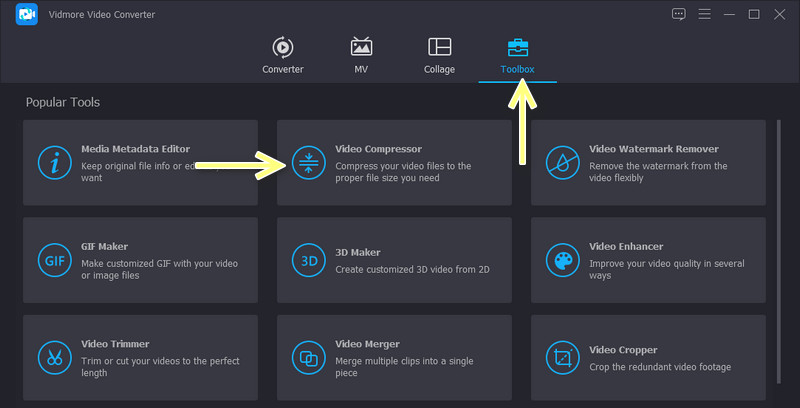
ขั้นตอนที่ 3 นำเข้าไฟล์วิดีโอ
หลังจากขั้นตอนข้างต้น ให้คลิกที่ บวก ปุ่มลงชื่อจากหน้าต่างที่ปรากฏขึ้น จากนั้น เรียกดูโฟลเดอร์ของคุณและค้นหาวิดีโอที่เลือกที่จะบีบอัด ดับเบิลคลิกที่วิดีโอเพื่ออัปโหลดลงในโปรแกรม
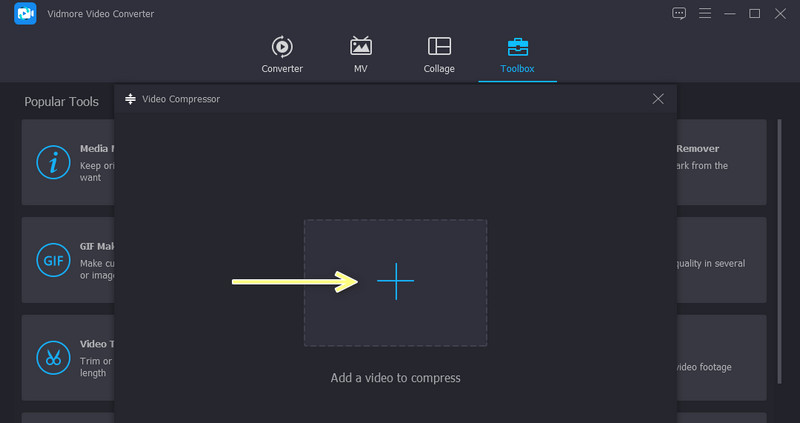
ขั้นตอนที่ 4 เริ่มการบีบอัดวิดีโอ
จากนั้นจะมีหน้าต่างแสดงการตั้งค่าการบีบอัด ปรับเปลี่ยนอัตราการบีบอัดโดยใช้ลูกเลื่อนหรือระบุขนาดให้ตรงตามความต้องการ หลังจากนั้น คุณสามารถเปลี่ยนความละเอียดและรูปแบบวิดีโอได้ตามต้องการ ตั้งค่าตำแหน่งโฟลเดอร์เอาต์พุตและกด บีบอัด ปุ่มเพื่อเริ่มกระบวนการบีบอัด
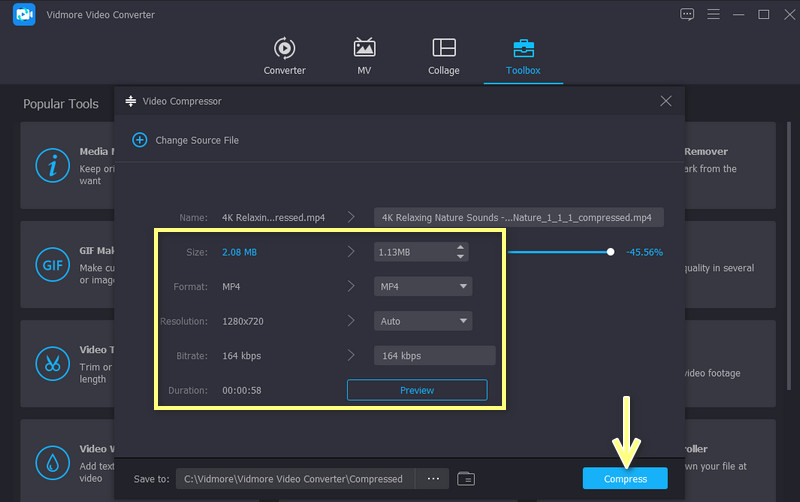
ส่วนที่ 3 วิธีบีบอัดวิดีโอสำหรับ Snapchat
ในการบีบอัดวิดีโอสำหรับ Snapchat โดยไม่ต้องดาวน์โหลดและติดตั้งซอฟต์แวร์ คุณสามารถใช้ ฟรีโปรแกรมบีบอัดวิดีโอออนไลน์. การดำเนินการนี้ทำให้คุณสามารถอัปโหลดรูปแบบวิดีโอต่างๆ เช่น MP4, MOV, WebM เป็นต้น รูปแบบการส่งออกรวมถึงรูปแบบยอดนิยม เช่น MKV, MP4, MOV, AVI, WMA, MPG และอื่นๆ อีกมากมาย ไม่เหมือนกับโปรแกรมฟรีอื่น ๆ มันไม่เพิ่มลายน้ำบนวิดีโอที่ส่งออก เหนือสิ่งอื่นใด ไม่มีโฆษณาป๊อปอัปที่แสดงในอินเทอร์เฟซของโปรแกรมออนไลน์นี้ สัมผัสประสบการณ์โดยตรงโดยปฏิบัติตามคำแนะนำด้านล่าง
ขั้นตอนที่ 1. เยี่ยมชมโปรแกรมออนไลน์
ก่อนอื่น ไปที่เว็บไซต์ทางการของเครื่องมือโดยเปิดเบราว์เซอร์ที่คุณต้องการ จากนั้นคลิกที่ บีบอัด ตอนนี้ ปุ่มเพื่อติดตั้งตัวเรียกใช้งานบนอุปกรณ์ของคุณ หลังจากนั้น คุณสามารถเรียกดูและอัปโหลดวิดีโอเป้าหมายของคุณได้
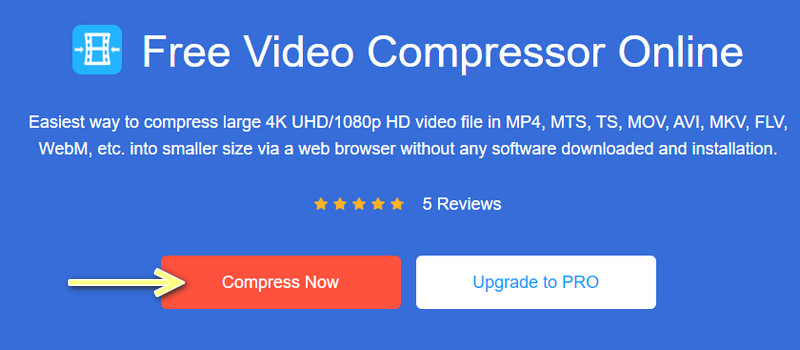
ขั้นตอนที่ 2 แก้ไขการตั้งค่าการบีบอัด
จากนั้นเลือกอัตราการบีบอัดที่คุณต้องการโดยใช้ปุ่มสลับ หลังจากนั้น คุณมีตัวเลือกในการเปลี่ยนขนาดวิดีโอ ความละเอียด รูปแบบ และคุณภาพให้ตรงตามความต้องการของคุณ
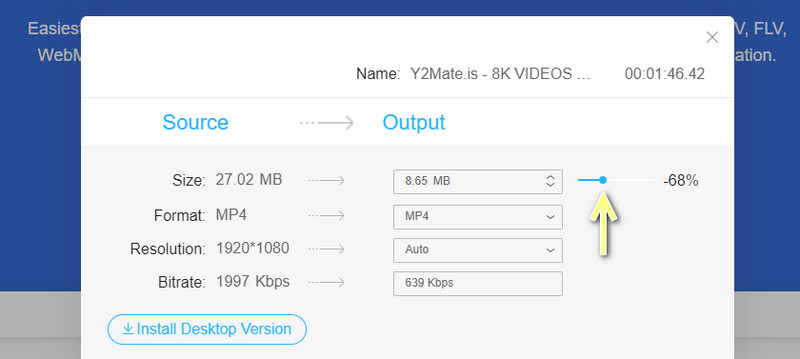
ขั้นตอนที่ 3 บีบอัดวิดีโอ
เมื่อคุณพอใจกับการตั้งค่าการบีบอัดแล้ว ให้คลิกที่ บีบอัด ปุ่มที่มุมล่างขวาเพื่อเริ่มกระบวนการบีบอัด หลังจากนั้นครู่หนึ่ง การแจ้งเตือนจะแสดงว่ากระบวนการเสร็จเรียบร้อยแล้ว จากนั้น โฟลเดอร์ผลลัพธ์จะปรากฏขึ้น ให้คุณดูตัวอย่างผลลัพธ์ได้
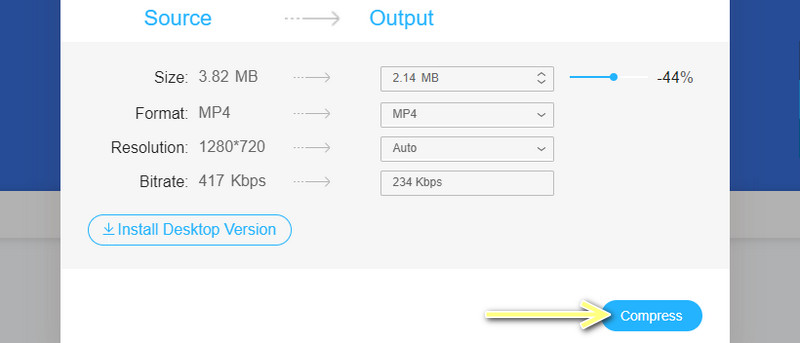
ส่วนที่ 4 คำถามที่พบบ่อยเกี่ยวกับการบีบอัดวิดีโอสำหรับ Snapchat
วิธีอัปโหลดวิดีโอขนาดยาวบน Snapchat จากม้วนฟิล์มของคุณ
คุณสามารถอัปโหลดวิดีโอขนาดยาวบน Snapchat จากม้วนฟิล์มได้โดยตัดส่วนที่ไม่ต้องการของวิดีโอ จากนั้น หากวิดีโอมีขนาดไฟล์ใหญ่เกินไป คุณสามารถบีบอัดได้โดยใช้โปรแกรมที่อ้างถึงในโพสต์นี้เพื่อช่วยคุณ
Snapchat สามารถบีบอัดวิดีโอได้หรือไม่?
ใช่. ทันทีที่คุณอัปโหลดวิดีโอบน Snapchat จะย่อขนาดสื่อของสื่อโดยอัตโนมัติ การดำเนินการนี้ช่วยให้คุณประหยัดแบนด์วิดท์และพื้นที่จัดเก็บเพื่อให้เล่นได้ง่าย อย่างไรก็ตาม คุณไม่สามารถเลือกการเล่นแบบ High Definition เมื่อดูวิดีโอบนแพลตฟอร์มนี้ได้
ฉันสามารถใช้ Snapchat บนพีซีได้หรือไม่
น่าเสียดายที่ Snapchat ไม่มีเวอร์ชันสำหรับพีซี ในขณะเดียวกัน คุณยังสามารถใช้และควบคุม Snapchat บนพีซีได้โดยใช้วิธีการฉายภาพ ด้วยวิธีนี้ คุณจะสามารถใช้มันบนหน้าจอที่ใหญ่ขึ้นได้ ในการดำเนินการนี้ คุณต้องมีโปรแกรมมิเรอร์ ตอนนี้ เชื่อมต่อทั้งพีซีและอุปกรณ์มือถือบน WI-FI เดียวกัน จากนั้น คุณสามารถสะท้อนกิจกรรมจากโทรศัพท์ไปยังพีซีได้
สรุป
ตอนนี้คุณสามารถถ่ายวิดีโอได้มากขึ้นโดยใช้โทรศัพท์มือถือของคุณและอัปโหลดโดยตรงไปยัง Snapchat โดยไม่ต้องกังวลเกี่ยวกับขนาดสื่อ นั่นก็เพราะว่า การบีบอัดวิดีโอ Snapchat เครื่องมือที่คุณมีได้ ส่วนที่ดีที่สุดคือเราค้นหาโซลูชันที่ดีที่สุดสำหรับคุณจากโปรแกรมซอฟต์แวร์ทั้งออฟไลน์และออฟไลน์
ไม่ว่าคุณจะเลือกวิธีใด คุณก็จะได้ผลลัพธ์ที่ต้องการอย่างแน่นอน เมื่อมองอย่างใกล้ชิด จะเห็นได้ชัดว่า Vidmore Video Converter มีความโดดเด่นเนื่องจากมีคุณลักษณะที่เพิ่มเข้ามา คุณสามารถตัดและแบ่งวิดีโอออกเป็นส่วนๆ ซึ่งจะช่วยให้คุณลดวิดีโอได้อย่างมีประสิทธิภาพโดยไม่ลดทอนคุณภาพ เลือกเครื่องมือที่คุณต้องการและแชร์วิดีโอที่สนุกและน่าจดจำที่สุดของคุณ


